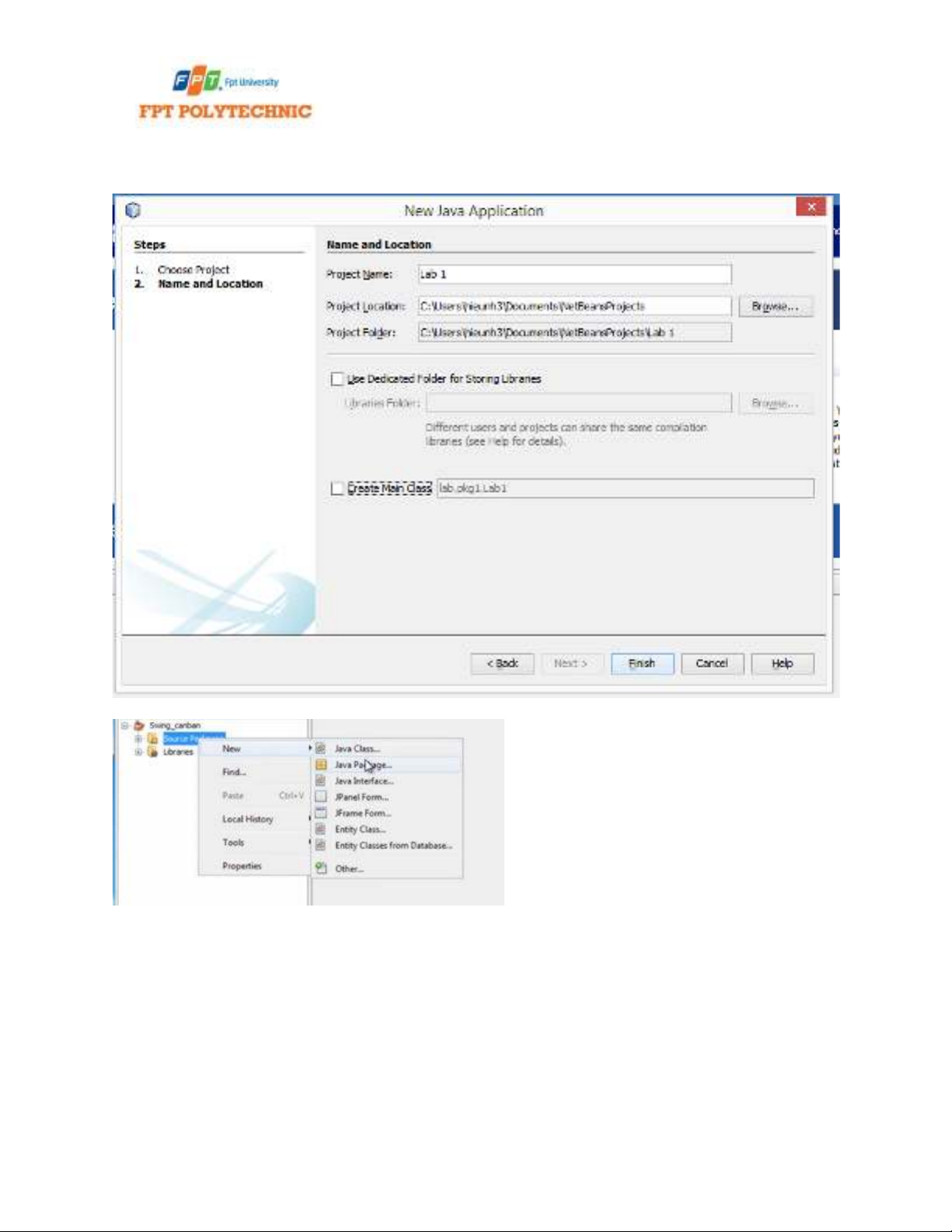
SOF203 – Lập trình Java 3 Lab 1
Bài 1. Tạo một ứng dụng SWING cơ bản
1. Trong NetBeans, chọn New Projects, đặt tên cho Projects là lab1, nhớ bỏ chọn nút “Creat Main Class”
Finish
2. Chuột phải vào Source Package, chọn như hình
Đặt tên là bài1 Finish
3. Chuột phải vào bài 1, chọn như hình
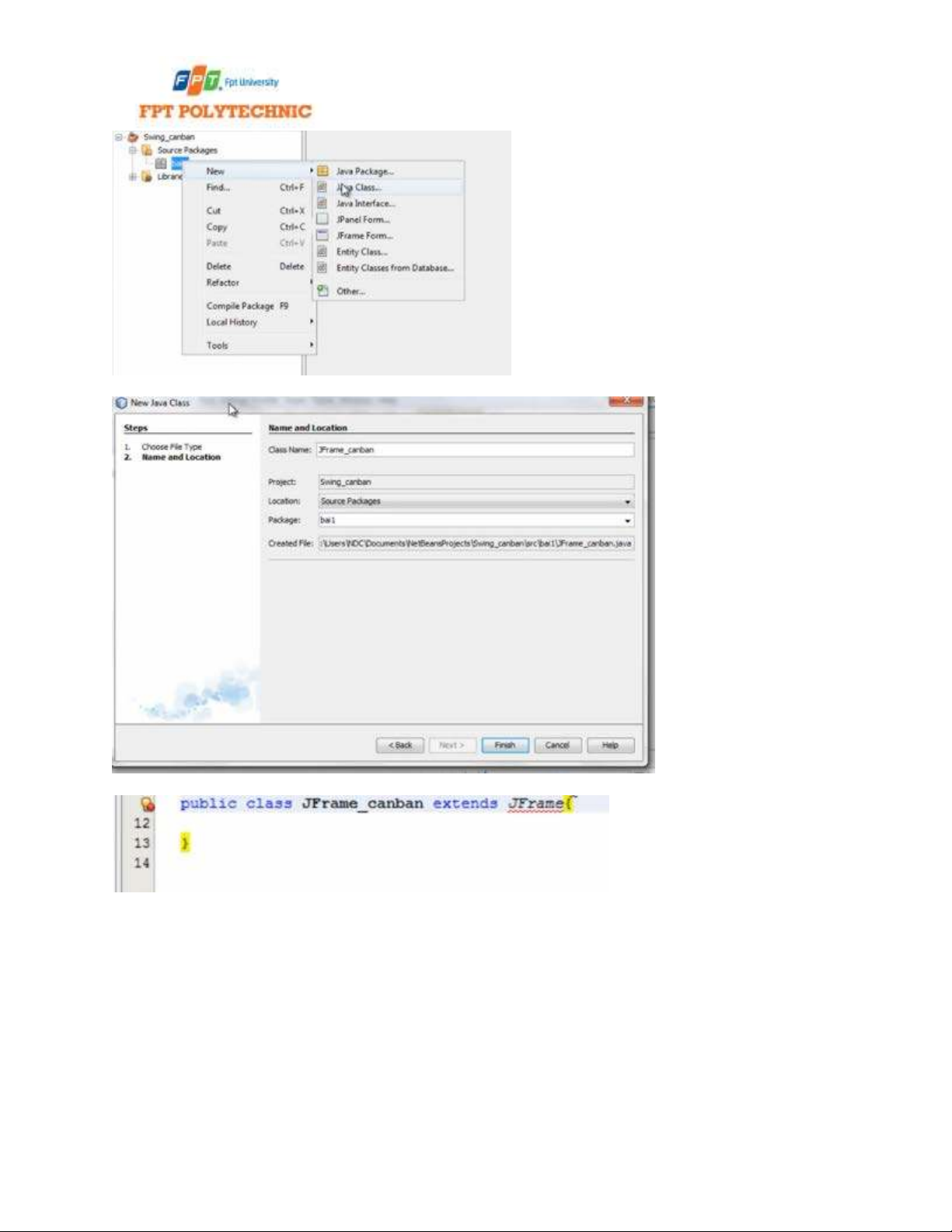
SOF203 – Lập trình Java 3 Lab 1
Đặt tên là Jframe_canban
4. Extent Jframe
Xuất hiện báo lỗi màu đỏ Bấm Alt-Enter để hiển thị thông báo lỗi và gợi ý
Lỗi này là chưa import thư viện cho Jframe
Chọn “Add import for javax.swing.jframe
hết báo lỗi
5. Khai báo phương thức main trong class JFrame_canban
“public static void main(String[] args)”
Hoặc có thể dùng phím tắt psvm – bấm phím Tab
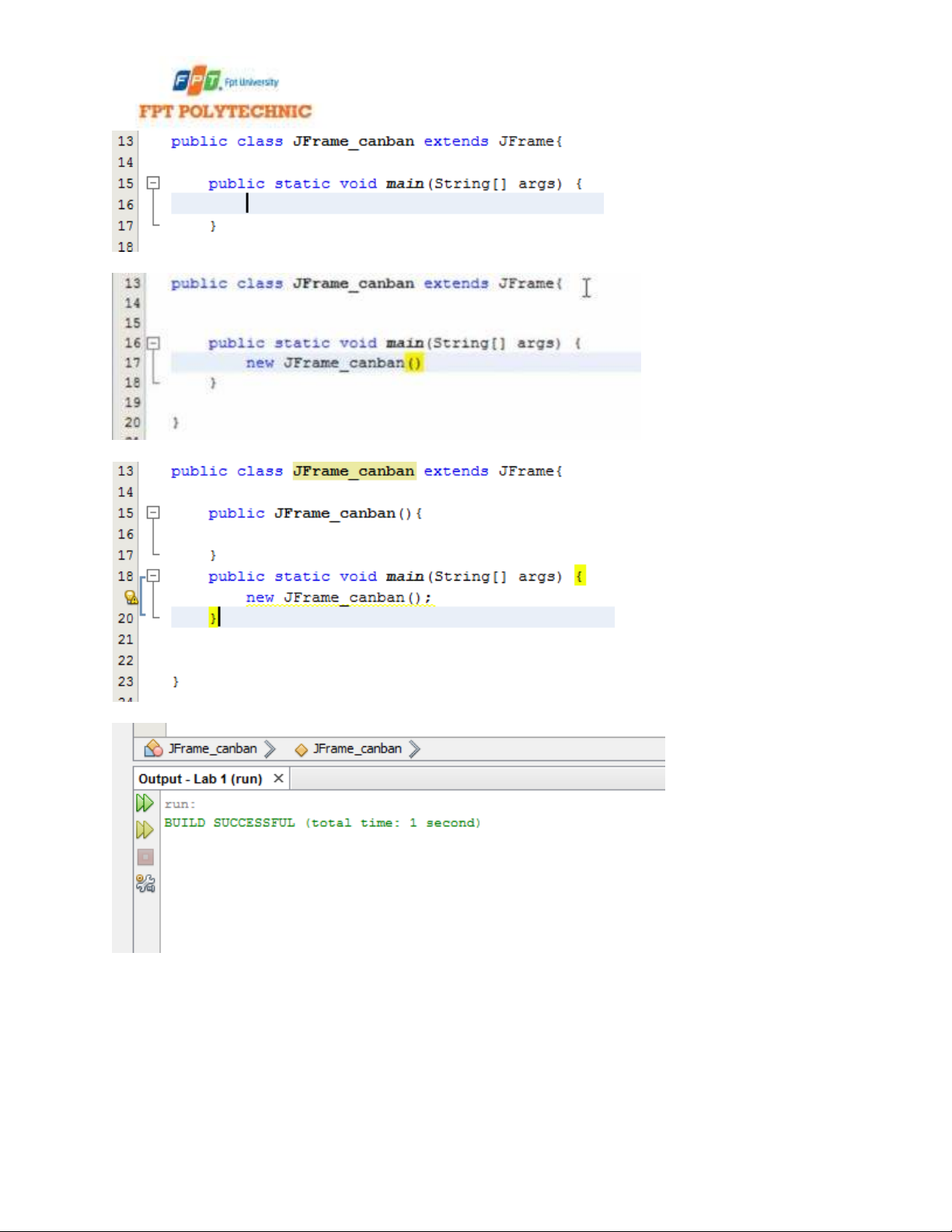
SOF203 – Lập trình Java 3 Lab 1
Tạo một thực thể JFrame_canban
Tạo phương thức JFrame_canban
Như vậy ta đã tạo được một JFrame, hãy nhấn Shirt-F6 để chạy thử
Như bạn thấy chương trình đã chạy thành công, nhưng chúng ta không thấy điều gì xảy ra, do JFrame
chưa được set thuộc tính hiển thị
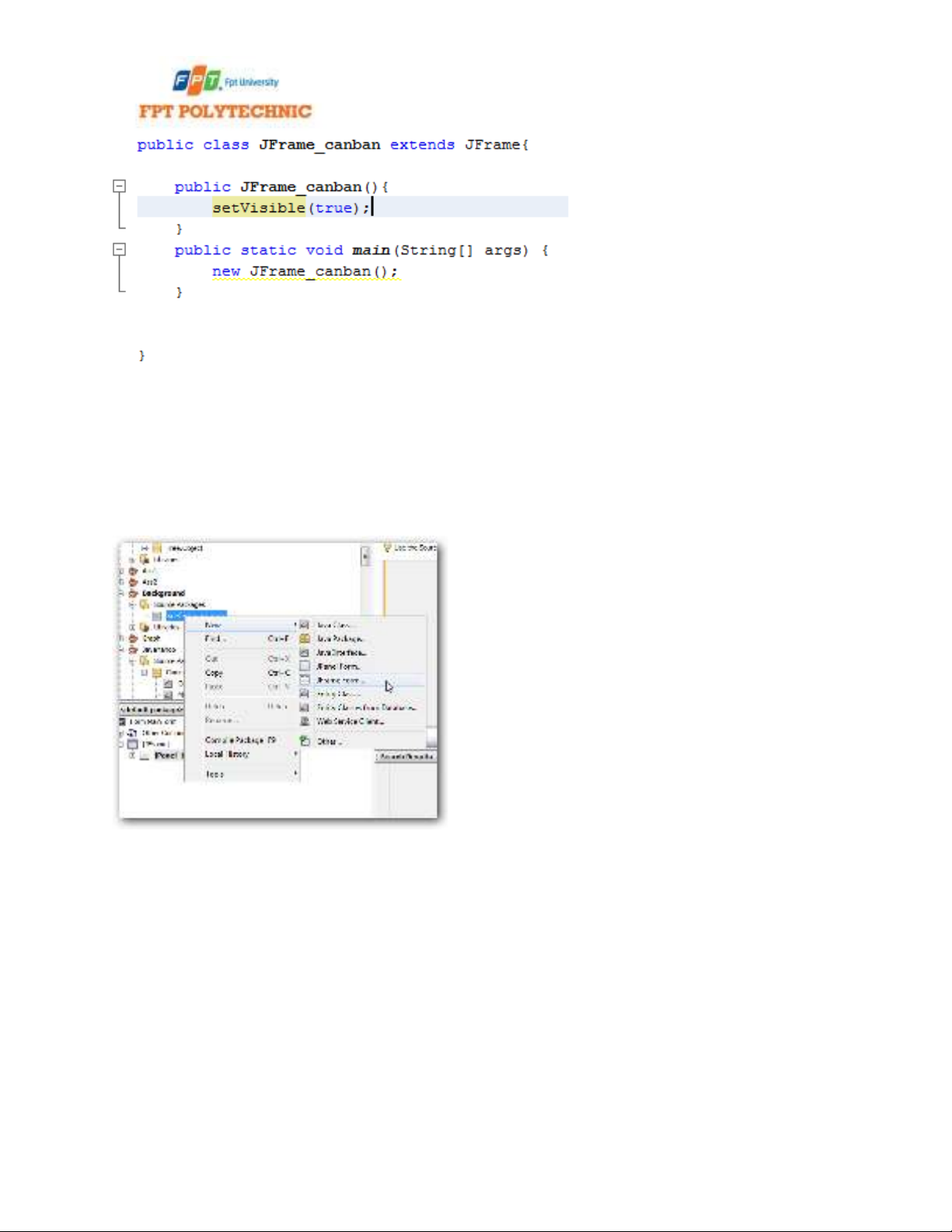
SOF203 – Lập trình Java 3 Lab 1
Bạn có thể thiết lập thêm các thuộc tính cho JFrame cho đúng ý mình
setTitle(String)
setBackground(c)
setForeground(c)
setSize(width,height)
Bài 2 Tạo JPanel và set ảnh nền cho JPanel.
1. Trong Project của bạn, tạo 1 JFrame Form
2. Trong ô Swing Containers chọn Panel và kéo vào Frame của chúng ta, kéo cho vừa với kích thước

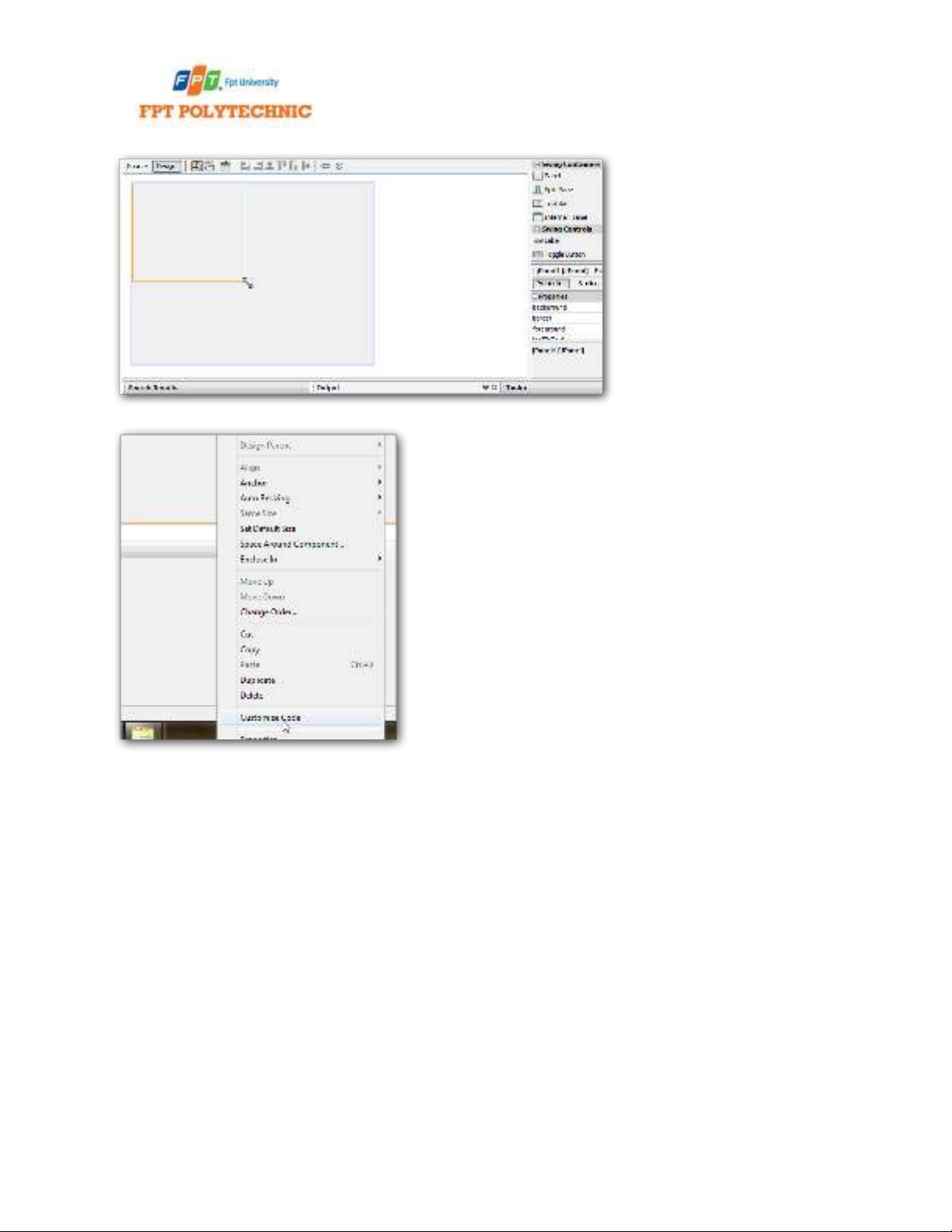
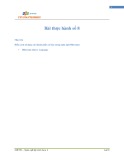
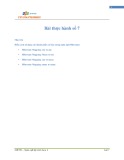
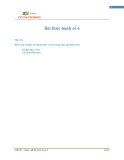
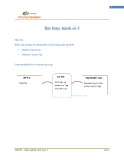

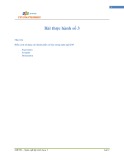
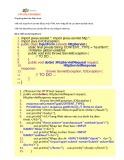
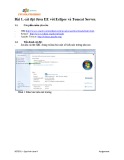







![Đề thi cuối học kì 2 môn Cấu trúc dữ liệu và giải thuật [kèm đáp án/mới nhất]](https://cdn.tailieu.vn/images/document/thumbnail/2025/20251014/lakim0906/135x160/89711760416179.jpg)


![Tài liệu Nhập môn Học máy và Khai phá Dữ liệu [chuẩn nhất]](https://cdn.tailieu.vn/images/document/thumbnail/2025/20251001/kimphuong1001/135x160/531759303870.jpg)






